前言:为什么现在要学Chrome插件开发?
随着浏览器功能日益丰富,Chrome插件成为提升工作效率和用户体验的重要工具。无论是自动化任务、网页内容定制,还是调试辅助,Chrome插件都能轻松实现。同样对于Java后台开发者来说,掌握Chrome插件开发,不仅能增强前后端协同能力,也能为自己的项目打造专属工具。
本文将带你从零开始,快速搭建一个简单但实用的Chrome插件,介绍Manifest V3关键配置、权限申请、消息通信等核心知识点,助你入门并拓展更多可能。
一、Chrome插件开发基础概念
- Manifest文件:插件配置核心,描述插件信息、权限、入口文件等。
- 背景脚本(background/service worker) :负责插件生命周期管理和事件监听。
- 内容脚本(content scripts) :注入网页,操作DOM,实现交互。
- 弹出页面(popup) :点击插件图标弹出的界面。
- 权限(permissions) :申请访问特定API和网页资源权限。
manifest.json是Chrome插件的配置中心,描述插件的基本信息、权限、入口文件等。Chrome插件从Manifest V2升级到V3,带来了服务工作线程(Service Worker)作为后台脚本的新机制,安全性和性能均有提升。
1. 基础必备字段
| 配置项 | 说明 |
|---|---|
manifest_version |
必填,当前最新版本是3,表示采用Manifest V3规范 |
name |
插件名称 |
version |
插件版本号,必须符合语义化格式(如1.0.0) |
description |
插件描述 |
2. 插件界面相关配置
| 配置项 | 说明 | 备注 |
|---|---|---|
action |
配置插件图标点击后的弹出窗口(Popup) | 通过 default_popup 指定HTML文件 |
sidebar_action |
新增配置,定义浏览器侧边栏面板 | 支持侧边栏功能,需Chrome 相关版本支持 |
示例:
json
"action": {
"default_popup": "popup.html",
"default_icon": "icon.png"
},
"sidebar_action": {
"default_page": "sidebar.html",
"default_icon": "icon_sidebar.png"
}小提示:弹窗适合简短交互,侧边栏更适合持续操作的工具型插件,比如笔记、任务管理等。
3. 权限(permissions)和域名访问限制
插件需要声明权限以访问浏览器API或网站数据。权限声明越精细,越安全,也越易获用户信任。
| 权限类型 | 作用 |
|---|---|
"tabs" |
访问浏览器标签页信息 |
"scripting" |
动态注入脚本或样式 |
"storage" |
访问插件本地存储 |
"webRequest" |
监听和修改HTTP请求 |
"activeTab" |
只对当前激活标签页短期授权 |
域名限制示例:
json
"host_permissions": [
"https://www.example.com/*",
"http://localhost/*"
]只有声明的域名匹配的页面,插件才能注入脚本或访问数据,有效限制了权限范围。
4. 背景脚本
Manifest V3背景页改为Service Worker,负责监听事件、管理插件生命周期。
css
"background": {
"service_worker": "background.js"
}5. 内容脚本(content_scripts)
声明要注入网页的JS或CSS文件,自动注入或指定页面匹配。
json
"content_scripts": [
{
"matches": ["https://*.example.com/*"],
"js": ["content.js"],
"css": ["style.css"],
"run_at": "document_idle"
}
]matches:注入目标页面,支持通配符run_at:注入时机,常用document_start/document_idle
以下是一个简单的示例:
json
{
"manifest_version": 3,
"name": "My First Chrome Extension",
"version": "1.0",
"description": "一个简单的Chrome插件示例",
"permissions": ["tabs", "scripting"],
"background": {
"service_worker": "background.js"
},
"action": {
"default_popup": "popup.html",
"default_icon": {
"16": "icon16.png",
"48": "icon48.png",
"128": "icon128.png"
}
},
"content_scripts": [
{
"matches": ["https://*/*", "http://*/*"],
"js": ["content.js"]
}
]
}3. 编写 background.js
css
chrome.action.onClicked.addListener((tab) => {
chrome.scripting.executeScript({
target: { tabId: tab.id },
files: ['content.js']
});
});4. 编写 content.js (注入网页,改变页面背景)
ini
document.body.style.backgroundColor = 'lightyellow';
alert('页面背景已被插件修改!');5. 编写 popup.html 和 popup.js
popup.html:
xml
<!DOCTYPE html>
<html>
<head><title>插件弹出</title></head>
<body>
<h3>欢迎使用插件!</h3>
<button id="changeColor">改变页面背景色</button>
<script src="popup.js"></script>
</body>
</html>popup.js:
javascript
document.getElementById('changeColor').addEventListener('click', () => {
chrome.tabs.query({active: true, currentWindow: true}, (tabs) => {
chrome.scripting.executeScript({
target: { tabId: tabs[0].id },
function: () => document.body.style.backgroundColor = '#a8dadc'
});
});
});三、实战演示:简单插件实现页面背景色切换
如果使用Trae,你只需要一句话来生成下面项目:
请你基于最新的Manifest V3协议,开发一个可以切换标签页背景颜色的chrome插件1. 创建manifest.json文件
json
{
"manifest_version": 3,
"name": "标签页背景颜色切换器",
"version": "1.0",
"description": "一个可以切换标签页背景颜色的Chrome插件",
"permissions": [
"activeTab",
"scripting"
],
"action": {
"default_popup": "popup.html"
}
}2. 创建popup.html文件
xml
<!DOCTYPE html>
<html>
<head>
<style>
body {
width: 200px;
padding: 10px;
font-family: Arial, sans-serif;
}
.color-btn {
width: 40px;
height: 40px;
margin: 5px;
border: none;
border-radius: 50%;
cursor: pointer;
}
.color-grid {
display: flex;
flex-wrap: wrap;
justify-content: center;
}
</style>
</head>
<body>
<h3>选择背景颜色</h3>
<div class="color-grid">
<button class="color-btn" style="background-color: #ffffff"></button>
<button class="color-btn" style="background-color: #ffcccc"></button>
<button class="color-btn" style="background-color: #ccffcc"></button>
<button class="color-btn" style="background-color: #ccccff"></button>
<button class="color-btn" style="background-color: #ffffcc"></button>
<button class="color-btn" style="background-color: #ffccff"></button>
<button class="color-btn" style="background-color: #ccffff"></button>
<button class="color-btn" style="background-color: #000000"></button>
</div>
<script src="popup.js"></script>
</body>
</html>3. 创建popup.js文件
dart
// 为每个颜色按钮添加点击事件
document.querySelectorAll('.color-btn').forEach(button => {
button.addEventListener('click', async () => {
// 获取选中的颜色
const color = button.style.backgroundColor;
// 获取当前活动标签页
const [tab] = await chrome.tabs.query({ active: true, currentWindow: true });
// 注入脚本到当前标签页修改背景颜色
chrome.scripting.executeScript({
target: { tabId: tab.id },
function: setBackgroundColor, // 要执行的函数
args: [color] // 传递给函数的参数
});
});
});
// 用于设置页面背景颜色的函数
function setBackgroundColor(color) {
document.body.style.backgroundColor = color;
// 尝试设置所有iframe的背景色
document.querySelectorAll('iframe').forEach(iframe => {
try {
iframe.contentDocument.body.style.backgroundColor = color;
} catch (e) {
// 跨域iframe无法访问,忽略错误
}
});
}4. 加载和测试插件
- 打开Chrome浏览器,进入
chrome://extensions/ - 开启右上角的"开发者模式"
- 点击"加载已解压的扩展程序"
- 选择您的插件目录(
d:\project\plugin) - 插件将被加载,您可以在工具栏看到它的图标
- 点击图标,选择颜色来改变当前标签页的背景颜色
以上就是完整的Chrome插件开发过程。这个插件使用Manifest V3架构,通过scriptingAPI注入脚本到当前标签页来修改背景颜色。
四、如何调试和发布你的插件?
- 打开 Chrome 浏览器,进入
chrome://extensions/ - 开启开发者模式
- 点击"加载已解压的扩展程序",选择项目目录
- 测试功能,观察控制台报错或日志
- 通过Chrome Web Store发布插件,填写详细信息,上传打包好的zip包
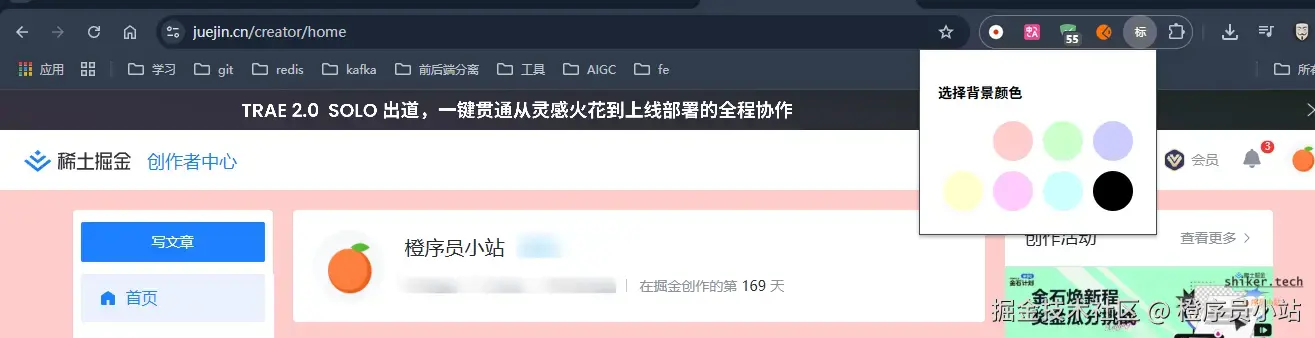
五、实战技巧:权限申请和消息通信
1. 权限申请原则
- 只申请需要的权限,避免滥用造成安全隐患
- 动态请求权限,提高用户接受率
2. 消息通信示例
popup.js 向 background.js 发送消息:
javascript
chrome.runtime.sendMessage({ action: 'getData' }, (response) => {
console.log('收到后台返回数据:', response.data);
});background.js 监听消息并响应:
javascript
chrome.runtime.onMessage.addListener((request, sender, sendResponse) => {
if(request.action === 'getData') {
sendResponse({ data: '这里是后台返回的信息' });
}
return true; // 表示异步响应
});3. 自定义脚本注入
除了content_scripts静态声明注入,Manifest V3提供了强大的scripting API,支持动态注入脚本,灵活控制注入时机和页面范围。
css
chrome.scripting.executeScript({
target: { tabId: tab.id },
files: ['custom-inject.js']
});这样可以基于用户行为或后台逻辑按需注入,避免插件启动时无差别注入,提高性能和安全性。如果想要拦截网站请求的响应结果,这将很有效。
六、主流功能所需要的Chrome API
在Chrome插件开发中,不同功能会依赖不同的Chrome扩展API,掌握这些API有助于快速实现功能需求。下面列举几类主流插件功能及常用API:
| 功能类型 | 相关Chrome API | 简要说明 |
|---|---|---|
| 标签页管理 | chrome.tabs |
获取、创建、更新、关闭标签页,操作页面URL和内容 |
| 脚本注入 | chrome.scripting |
动态注入JS和CSS到指定页面 |
| 存储数据 | chrome.storage |
本地存储和同步存储数据,持久保存用户配置和状态 |
| 网络请求拦截 | chrome.webRequest |
监听和修改HTTP请求和响应(除响应体之外),适合广告屏蔽、代理插件 |
| 浏览器行为控制 | chrome.browserAction / chrome.action |
控制工具栏按钮,弹窗展示,图标动态切换 |
| 消息通信 | chrome.runtime 和 chrome.tabs |
实现后台脚本、内容脚本、弹窗之间的异步消息传递 |
| 通知提示 | chrome.notifications |
显示系统通知 |
| 权限管理 | chrome.permissions |
动态请求和检查权限,提升安全性 |
| 窗口管理 | chrome.windows |
创建、管理浏览器窗口 |
| 历史记录访问 | chrome.history |
读取和管理浏览器访问历史 |
| Cookies操作 | chrome.cookies |
读取、设置和删除Cookies |
| 书签管理 | chrome.bookmarks |
操作浏览器书签 |
典型功能示例
- 广告屏蔽插件 :主要用到
webRequest监听和阻断请求。 - 页面样式美化 :利用
scripting动态注入CSS或JS。 - 自动填写表单 :通过
tabs获取当前页面信息,配合storage保存用户数据。 - 标签页管理工具 :调用
tabs和windows管理打开的网页和窗口。
七、总结
- Chrome插件开发基于简单的HTML/JS/CSS技术,门槛低,扩展性强
- 掌握Manifest V3规范,适配最新Chrome架构
- 合理设计权限和消息机制,提升用户体验和安全性
- 开发调试周期短,快速迭代上线
快动手打造你的第一个Chrome插件吧!你还有哪些插件功能想实现?欢迎留言交流。